Bài viết được tư vấn chuyên môn bởi ông Võ Văn Hiếu – Giám đốc kỹ thuật của Trung tâm sửa chữa điện lạnh – điện tử Limosa
Trong thế giới công nghệ ngày nay, việc sử dụng ghi chú trên iPhone là một công cụ hữu ích để quản lý công việc, lưu trữ thông tin quan trọng và tổ chức cuộc sống hàng ngày. Với sự tiện lợi và tính năng đa dạng, ghi chú trên iPhone trở thành một trợ thủ đắc lực. Trong bài viết này, chúng tôi sẽ hướng dẫn sử dụng ghi chú trên iPhone, giúp bạn tận dụng tối đa tiềm năng của công cụ này.

MỤC LỤC
1. Ghi chú trên Iphone có những lợi ích gì ?
Ghi chú trên iPhone mang lại nhiều lợi ích quan trọng, bao gồm:
- Tổ chức thông tin: Ghi chú giúp bạn tổ chức thông tin cá nhân, danh sách công việc, lịch trình, ý tưởng và nhiều nội dung khác một cách hiệu quả. Bạn có thể tạo ra các ghi chú riêng lẻ hoặc sắp xếp chúng vào các danh sách và thẻ để dễ dàng tìm kiếm và truy cập.
- Tiện lợi và di động: Với ghi chú trên iPhone, bạn có thể mang theo thông tin quan trọng bất cứ nơi đâu mà không cần mang theo sổ tay hoặc giấy tờ. Bạn có thể chỉnh sửa, xem và thêm ghi chú bất kỳ lúc nào, từ bất kỳ địa điểm nào chỉ cần có iPhone và kết nối internet.
- Đồng bộ hóa dữ liệu: Ghi chú trên iPhone có tính năng đồng bộ hóa, cho phép bạn truy cập dữ liệu ghi chú trên nhiều thiết bị khác nhau. Bất kỳ thay đổi hoặc cập nhật nào bạn thực hiện trên iPhone cũng sẽ được tự động cập nhật trên các thiết bị khác liên kết với tài khoản iCloud của bạn.
- Chia sẻ thông tin: Ghi chú trên iPhone cho phép bạn chia sẻ thông tin với người khác một cách dễ dàng. Bạn có thể gửi ghi chú qua email, tin nhắn, ứng dụng nhắn tin hoặc các ứng dụng khác để chia sẻ thông tin và làm việc nhóm hiệu quả.
- Tính năng tìm kiếm và gợi ý: Cách sử dụng ghi chú trên iPhone thường đi kèm với tính năng tìm kiếm nhanh, giúp bạn dễ dàng tìm lại thông tin cần thiết. Ngoài ra, một số ứng dụng ghi chú còn có khả năng gợi ý từ khóa và sắp xếp ghi chú theo thứ tự ưu tiên, giúp bạn tiết kiệm thời gian tìm kiếm.
Tóm lại, hướng dẫn sử dụng ghi chú trên iPhone là một công cụ hữu ích giúp bạn tổ chức và quản lý thông tin cá nhân một cách tiện lợi và hiệu quả, giúp bạn tiết kiệm thời gian và tăng năng suất trong công việc và cuộc sống hàng ngày.
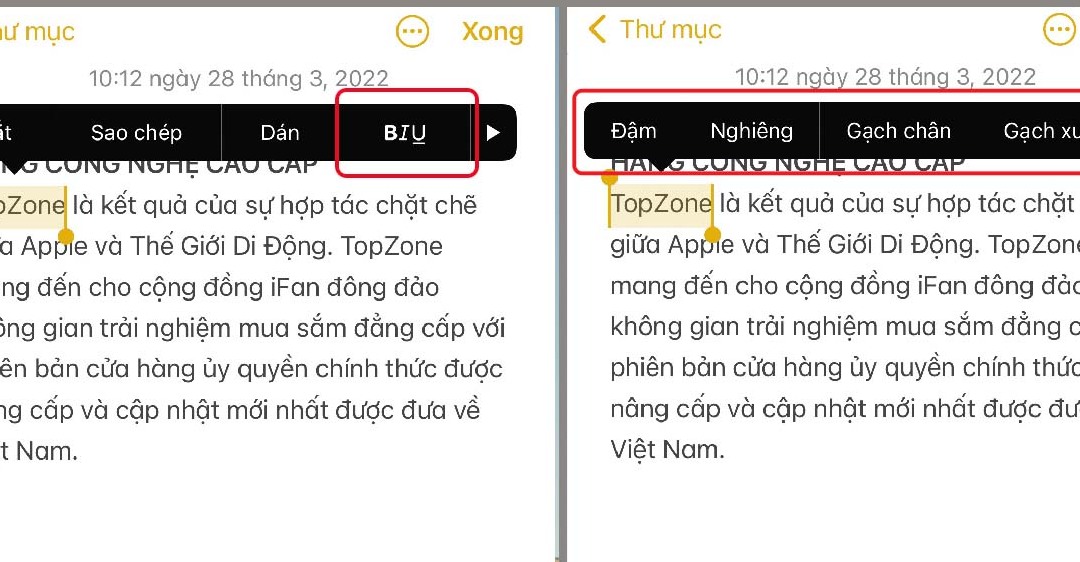
2. Hướng dẫn sử dụng ghi chú trên iphone
Cách sử dụng ghi chú trên iPhone, bạn có thể làm theo các bước sau:
Bước 1: Mở ứng dụng “Ghi chú”:
- Trên màn hình chính của iPhone, tìm và chạm vào biểu tượng “Ghi chú” (một biểu tượng ghi chú trên nền vàng).
Bước 2: Tạo một ghi chú mới:
- Chạm vào biểu tượng “+” ở góc dưới cùng bên phải màn hình để tạo một ghi chú mới.
Bước 3: Viết nội dung ghi chú:
- Trên màn hình ghi chú, sử dụng bàn phím để viết nội dung ghi chú. Bạn có thể nhập văn bản, danh sách công việc, ý tưởng hoặc bất kỳ thông tin nào bạn muốn lưu trữ.
Bước 4: Tùy chỉnh ghi chú (tuỳ chọn):
- Chạm vào biểu tượng “Aa” để tùy chỉnh kiểu chữ, kích thước và màu sắc.
- Chạm vào biểu tượng hình ảnh để chèn ảnh từ thư viện hoặc chụp ảnh mới.
- Chạm vào biểu tượng “Thẻ” để thêm các thẻ và nhóm ghi chú.
Bước 5: Lưu ghi chú:
- Sau khi hoàn thành viết ghi chú, chạm vào biểu tượng “Lưu” hoặc chỉ cần thoát khỏi ứng dụng ghi chú để lưu tự động.
Bước 6: Truy cập ghi chú đã tạo:
- Để truy cập ghi chú đã tạo, quay lại màn hình chính của ứng dụng “Ghi chú”. Ghi chú mới nhất sẽ hiển thị ở đầu danh sách.
Bước 7: Chỉnh sửa và xóa ghi chú:
- Chạm vào ghi chú để chỉnh sửa nội dung.
- Để xóa ghi chú, chạm vào biểu tượng thùng rác và xác nhận hành động xóa.
Bước 8: Đồng bộ hóa và chia sẻ:
- Ghi chú trên iPhone có thể tự động đồng bộ hóa với tài khoản iCloud của bạn, cho phép truy cập từ các thiết bị khác.
- Bạn có thể chia sẻ ghi chú bằng cách chạm vào biểu tượng “Chia sẻ” và chọn phương thức chia sẻ như email, tin nhắn hoặc ứng dụng khác.
3. Những lưu ý khi sử dụng ghi chú trên iphone
Khi sử dụng ghi chú trên iPhone, dưới đây là một số lưu ý quan trọng mà bạn nên xem xét:
- Sao lưu dữ liệu: Đảm bảo sao lưu dữ liệu ghi chú quan trọng để tránh mất thông tin quan trọng trong trường hợp iPhone bị mất, hỏng hoặc cần khôi phục cài đặt gốc. Bạn có thể sử dụng iCloud hoặc các dịch vụ lưu trữ đám mây khác để sao lưu dữ liệu ghi chú.
- Bảo mật và riêng tư: Ghi chú có thể chứa thông tin nhạy cảm hoặc cá nhân. Hãy đảm bảo rằng bạn bảo vệ iPhone của mình bằng mật khẩu hoặc Touch ID/Face ID để ngăn truy cập trái phép vào ghi chú của bạn.
- Tổ chức ghi chú: Sắp xếp và tổ chức ghi chú của bạn theo cách tiện lợi để dễ dàng tìm kiếm và truy cập. Sử dụng danh sách, thẻ hoặc nhóm ghi chú để phân loại và nhóm chúng theo chủ đề, loại công việc hoặc ưu tiên.
- Đồng bộ hóa dữ liệu: Đảm bảo rằng ghi chú của bạn được đồng bộ hóa trên tất cả các thiết bị liên kết với cùng một tài khoản iCloud. Điều này sẽ giúp bạn truy cập và cập nhật ghi chú từ bất kỳ thiết bị nào mà bạn sử dụng.
- Xóa ghi chú không cần thiết: Định kỳ xem xét và xóa các ghi chú không cần thiết hoặc không còn sử dụng để giữ cho danh sách ghi chú của bạn gọn gàng và hiệu quả. Điều này giúp bạn tránh lộn xộn và tìm kiếm thông tin dễ dàng hơn.
- Sử dụng tính năng bổ sung: Khám phá các tính năng bổ sung trong ứng dụng ghi chú như tạo danh sách công việc, thẻ, nhắc nhở hoặc ghi âm. Điều này giúp bạn tận dụng tối đa tiềm năng của ứng dụng và quản lý công việc một cách hiệu quả hơn.
- Cập nhật ứng dụng: Đảm bảo rằng bạn sử dụng phiên bản mới nhất của ứng dụng ghi chú trên iPhone để truy cập vào
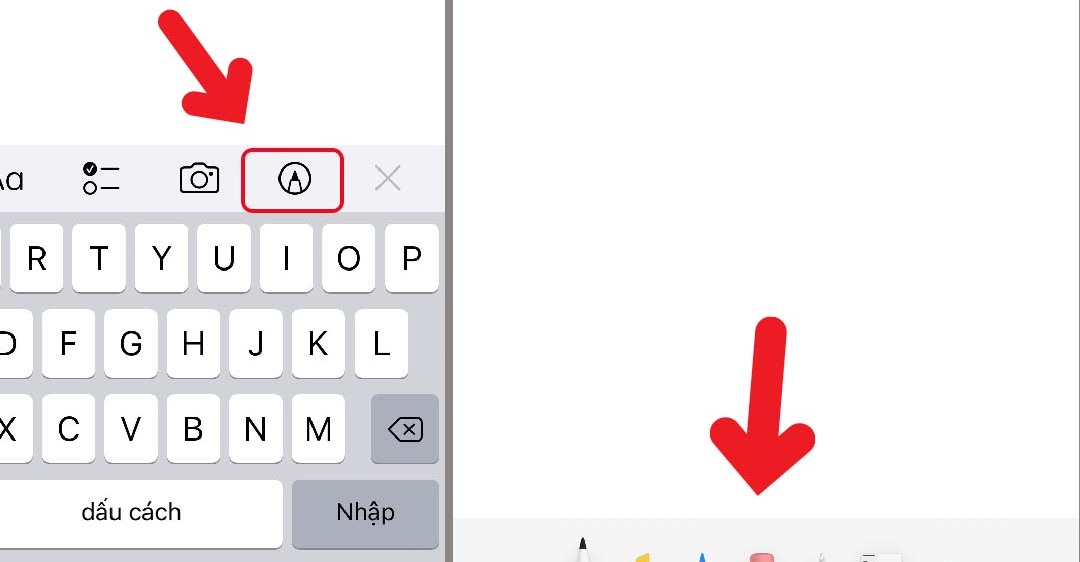
Nếu bạn gặp bất kỳ thắc mắc nào trong quá trình sử dụng ghi chú trên iPhone hoặc cần sự hỗ trợ thêm, hãy liên hệ với Trung tâm sửa chữa điện lạnh – điện tử Limosa qua HOTLINE 1900 2276. Đội ngũ chuyên viên tại đây sẽ sẵn sàng giúp bạn giải đáp và cung cấp sự hỗ trợ cần thiết, với bài viết hướng dẫn sử dụng ghi chú trên iPhone của chúng tôi hy vọng bạn sẽ sử dụng dễ dàng hơn.

 Thời Gian Làm Việc: Thứ 2 - Chủ nhật : 8h - 20h
Thời Gian Làm Việc: Thứ 2 - Chủ nhật : 8h - 20h Hotline: 1900 2276
Hotline: 1900 2276




